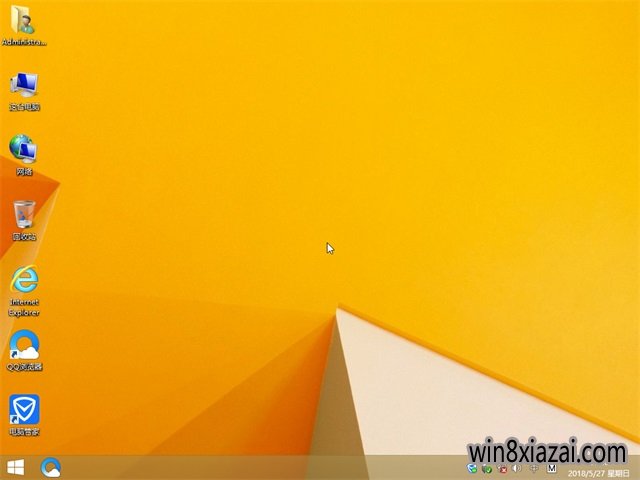网络插座如何接线 宽带插座连接方法【详细介绍】
摘要:很多人在房子装修的时候为了贪图便宜,请的是一些不正规的“野鸡”电工,所以家里的网线要么是乱接一通,要么就是接好没反应,后面还是得自己重新翻工。所以有志于自己动手接网线插座的朋友还是来学学吧。网线插座怎么接?
【网络插座接线图】网络插座如何接线 宽带插座怎么接**

我们这里所说的 网线 插座,正确的叫法应该是网线模块,一般应用在室内的墙壁上作为网线插孔。现在家庭中使用的一般都是双绞线,双绞线分为 T568A 和T568B 两种线序,信息模块端接入标准分 T568A 标准和 T568B 标准两种,我们的网线插座或者网线水晶头都只能在 A 和 B中选择一种方式接线,若果一头接错就不会有反应。
A 和 B 二者没有本质的区别,只是颜色上的区别。各自的接线方法是:
T568A 的接法:绿白、绿、橙白、蓝、蓝白、橙、棕白、棕;
T568B 的接法:橙白、橙、绿白、蓝、蓝白、绿、棕白、棕;

在正品网线插座上, 8 个接线卡口除了有标明 568A 标准和 568B标准两种连接方式的色标外,还有标明每个内部接线端与前端针脚的对应序号,而且插座上的各种色标均非常清晰、极好辨认。在接线时,你只须将双绞线中的各色线对打入对应色标的卡口即可。
步骤 1 :将墙内网线 ( 或者槽线 ) ,用专用的剥线钳或者压线钳的剥线刀在离线头 10 厘米长左右 ( 也可以长一点,方便后面压线) 的地方将网线表皮去掉 ( 不要伤到金属线路 ) 。

步骤 2 :分线,用打线钳逐根按进网线插座的金属卡槽内。
注意:
a、 有的 网线是四根白和橙绿蓝棕主色线缠绕,而不是白色和其他色系的混合的白线和主色线缠绕,所以要留心每一组两根线放好后,再拆其他的线,否则,四根白线你无法知道哪一根是白橙、白蓝、白绿、白棕。
b、 每次分离后,先不要压线,等所有的线路都放置好,同一使用打线钳,逐根打线。
c、 打线钳有内外之分,外侧较长,打下去之后会切掉外侧多余的线路,所以,如果不小心将外侧放在了网线插座的内侧则会裁断网线。

步骤 3 :把多余的线条剪掉后,将打好线的信息模块装到 86盒面板上。好的网线插座后面还有护线卡,这样可以保护轻微的拖拽网线时,不至于脱落。但多数是没有护线卡保护网线插座的,所以在往墙内和插座面板上放置网线插座的时候要小心,不要拽拉网线。
网线插座接法看过之后是不是很简单呢?下次要接网线插座的话可以自己动手了吗?如果你还是觉得麻烦的话,那也一定得请正规家装公司。其实请家装公司和请不专业的电工的花费是差不多的,最重要的是可以省下不少麻烦。
推荐系统
番茄花园Ghost Win7 x64 SP1稳定装机版2022年7月(64位) 高速下载
语言:中文版系统大小:3.91GB系统类型:Win7欢迎使用 番茄花园 Ghost Win7 x64 SP1 2022.07 极速装机版 专业装机版具有更安全、更稳定、更人性化等特点。集成最常用的装机软件,集成最全面的硬件驱动,精心挑选的系统维护工具,加上独有人性化的设计。是电脑城、个人、公司快速装机之首选!拥有此系统
番茄花园 Windows 10 极速企业版 版本1903 2022年7月(32位) ISO镜像快速下载
语言:中文版系统大小:3.98GB系统类型:Win10番茄花园 Windows 10 32位极速企业版 v2022年7月 一、系统主要特点: 使用微软Win10正式发布的企业TLSB版制作; 安装过程全自动无人值守,无需输入序列号,全自动设置; 安装完成后使用Administrator账户直接登录系统,无需手动设置账号。 安装过程中自动激活
新萝卜家园电脑城专用系统 Windows10 x86 企业版 版本1507 2022年7月(32位) ISO镜像高速下载
语言:中文版系统大小:3.98GB系统类型:Win10新萝卜家园电脑城专用系统 Windows10 x86企业版 2022年7月 一、系统主要特点: 使用微软Win10正式发布的企业TLSB版制作; 安装过程全自动无人值守,无需输入序列号,全自动设置; 安装完成后使用Administrator账户直接登录系统,无需手动设置账号。 安装过程
笔记本&台式机专用系统 Windows10 企业版 版本1903 2022年7月(32位) ISO镜像快速下载
语言:中文版系统大小:3.98GB系统类型:Win10笔记本台式机专用系统 Windows 10 32位企业版 v2022年7月 一、系统主要特点: 使用微软Win10正式发布的企业TLSB版制作; 安装过程全自动无人值守,无需输入序列号,全自动设置; 安装完成后使用Administrator账户直接登录系统,无需手动设置账号。 安装过
笔记本&台式机专用系统 Windows10 企业版 版本1903 2022年7月(64位) 提供下载
语言:中文版系统大小:3.98GB系统类型:Win10笔记本台式机专用系统 Windows10 64专业版 v2022年7月 一、系统主要特点: 使用微软Win10正式发布的专业版制作; 安装过程全自动无人值守,无需输入序列号,全自动设置; 安装完成后使用Administrator账户直接登录系统,无需手动设置账号。 安装过程中自动
雨林木风 Windows10 x64 企业装机版 版本1903 2022年7月(64位) ISO镜像高速下载
语言:中文版系统大小:3.98GB系统类型:Win10新雨林木风 Windows10 x64 企业装机版 2022年7月 一、系统主要特点: 使用微软Win10正式发布的企业TLSB版制作; 安装过程全自动无人值守,无需输入序列号,全自动设置; 安装完成后使用Administrator账户直接登录系统,无需手动设置账号。 安装过程中自动激活
深度技术 Windows 10 x64 企业版 电脑城装机版 版本1903 2022年7月(64位) 高速下载
语言:中文版系统大小:3.98GB系统类型:Win10深度技术 Windows 10 x64 企业TLSB 电脑城装机版2022年7月 一、系统主要特点: 使用微软Win10正式发布的企业TLSB版制作; 安装过程全自动无人值守,无需输入序列号,全自动设置; 安装完成后使用Administrator账户直接登录系统,无需手动设置账号。 安装过程
电脑公司 装机专用系统Windows10 x64 企业版2022年7月(64位) ISO镜像高速下载
语言:中文版系统大小:3.98GB系统类型:Win10电脑公司 装机专用系统 Windows10 x64 企业TLSB版2022年7月一、系统主要特点: 使用微软Win10正式发布的企业TLSB版制作; 安装过程全自动无人值守,无需输入序列号,全自动设置; 安装完成后使用Administrator账户直接登录系统,无需手动设置账号。 安装过
相关文章
- 戴尔latitude怎么打开无线网络-无线网络在哪打开
- RSA CEO:网络安全的未来前进方向是”弹性“
- 4G网络的微波是怎样传输 微波传输解决方案是什么【详解】
- 澳门卫生局电脑系统遭恶意攻击 经抢修已恢复正常
- FBI称勒索软件攻击者正在利用Mega.nz云存储服务发起攻击
- 使用Speakeasy Emulation Framework快速分析恶意程序
- 如何防御U盘病毒 U盘防止中病毒技巧
- 2020数据泄露成本报告:平均为386万美元,基本与往年持平
- Akamai安全研究:网络攻击威胁金融企业安全,防范钓鱼邮件,保护数据资产迫在眉睫
- 关于勒索病毒WannaCry的9个真相:小白如何防御?
- 网络执法官怎么用 局域网管理辅助软件介绍【详解】
- 笔记本wifi热点怎么建立 建立热点共享网络【详解】
- 以色列Antifa组织入侵三K党爱国旅骑士团网站
- Apache OpenOffice 被发现已存在 16 年之久的代码执行漏洞
热门系统
- 1华硕笔记本&台式机专用系统 GhostWin7 32位正式旗舰版2018年8月(32位)ISO镜像下载
- 2深度技术 Windows 10 x86 企业版 电脑城装机版2018年10月(32位) ISO镜像免费下载
- 3电脑公司 装机专用系统Windows10 x86喜迎国庆 企业版2020年10月(32位) ISO镜像快速下载
- 4雨林木风 Ghost Win7 SP1 装机版 2020年4月(32位) 提供下载
- 5深度技术 Windows 10 x86 企业版 六一节 电脑城装机版 版本1903 2022年6月(32位) ISO镜像免费下载
- 6深度技术 Windows 10 x64 企业版 电脑城装机版2021年1月(64位) 高速下载
- 7新萝卜家园电脑城专用系统 Windows10 x64 企业版2019年10月(64位) ISO镜像免费下载
- 8新萝卜家园 GhostWin7 SP1 最新电脑城极速装机版2018年8月(32位)ISO镜像下载
- 9电脑公司Ghost Win8.1 x32 精选纯净版2022年5月(免激活) ISO镜像高速下载
- 10新萝卜家园Ghost Win8.1 X32 最新纯净版2018年05(自动激活) ISO镜像免费下载
热门文章
常用系统
- 1番茄花园Ghost Win7 x64 SP1稳定装机版2021年6月(64位) 高速下载
- 2番茄花园Ghost Win8.1 x64 办公纯净版2019年6月(激活版) ISO镜像高速下载
- 3电脑公司 装机专用系统Windows10 x86喜迎国庆 企业版2020年10月(32位) ISO镜像快速下载
- 4雨林木风 Ghost Win7 SP1 元旦特别 装机版 2020年1月(32位) 提供下载
- 5电脑公司Ghost Win8.1 x64 多驱动纯净版2018.06(完美激活) ISO镜像免费下载
- 6新萝卜家园 GhostWin7 SP1 电脑城极速稳定版2020年9月(32位) ISO镜像高速下载
- 7雨林木风 Ghost Win7 SP1 喜迎国庆 装机版 2020年10月(32位) 提供下载
- 8雨林木风Ghost Win8.1 (X32) 六一节 快速纯净版2021年6月(免激活) ISO镜像快速下载
- 9笔记本&台式机专用系统 GhostWin7 32位旗舰版2020年3月(32位) ISO镜像免费下载
- 10番茄花园Ghost Win8.1 x64 办公纯净版2019年10月(激活版) ISO镜像高速下载